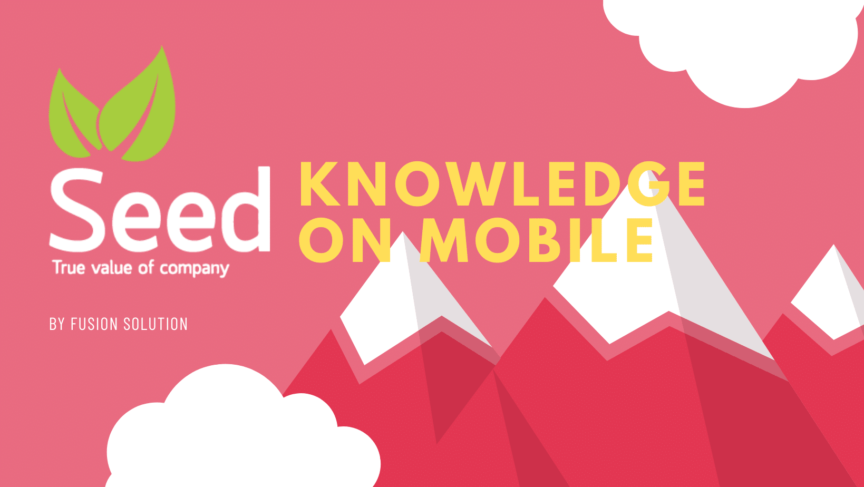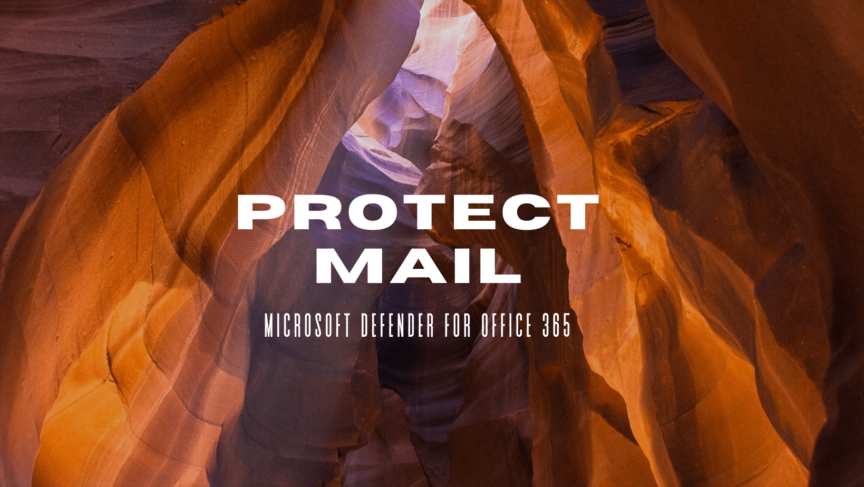Knowledge on Mobile
Knowledge on Mobile หลายครั้งที่เราต้องการส่งมอบข้อมูลให้ตรงถึงมือพนักงาน แต่กลับพบว่าพนักงานก็ไม่ได้รับรู้ข่าวสารที่บริษัท ต้องการสื่อให้อย่างครบถ้วยเป็นส่วนมาก และถึงแม้ว่าจะได้รับรู้ข่าวสารแล้วแต่จำไม่ได้ซะอีก ในมุมของผู้บริหารถือว่าเป็นเรื่องที่เป็นสาเหตุทำให้บริษัทไม่สามารถขับเคลื่อนไปข้างหน้าได้อย่างรวดเร็ว ยิ่งในโลกปัจจุบันที่ทุกอย่างเปลี่ยนเร็ว เรายิ่งต้องมีการสื่อสารให้กับพนักงานเร็วตามและต้องมีประสิทธิภาพ ตรวจสอบได้ เช่น การที่ฝ่ายขายต้องการเพิ่ม Product ใหม่การนำสินค้าเข้ามาขายสามารถทำได้อย่างรวดเร็ว แต่พนักงานขายกลับไม่สามารถนำเสนอข้อมูลสินค้าชนิดใหม่ได้อย่างทันที ทำให้เกิดการเสียโอกาสที่จะเข้าถึงตลาดก่อนผู้เล่นรายอื่น แผนกผลิต ต้องการเปลี่ยน Process การทำงานที่เกี่ยวข้องกับคนเป็น 100 ที่อยู่ใน Line ผลิต ปกติเราจะเปิด Class สอน เรียกประชุม ทำวนกันหลายรอบ เพื่อให้เข้าใจในการเปลี่ยนแปลง ขั้นตอนนี้อาจจะกินเวลาหลายเดือน บริษัทนำ Application ใหม่เข้ามาใช้งานขั้นตอนใหม่ เวลาที่ใช้สำหรับการเปลี่ยนแปลงอาจจะยาวนานถึง ครึ่งปีกว่าจะเริ่มใช้ได้จริงจัง Fusion ขอนำเสนอระบบ Seed ที่เป็นเครื่องมือในการเผยแพร่ Knowledge ให้ถึงมือพนักงาน ระบบ Seed จะเป็นตัวช่วยย่นระยะเวลาในการสื่อสารให้สั่นลง และ ตรวจสอบได้ ด้วยคุณสมบัติ เด่น เช่น ระบบรายงานผล จำนวนพนักงานที่เข้ามาดูข้อมูล ระบบเตือนพนักงานให้ทราบเมื่อมีเรื่องที่พนักงานต้องดู การนำเสนอข้อมูลที่หลากหลายรู้แบบ…